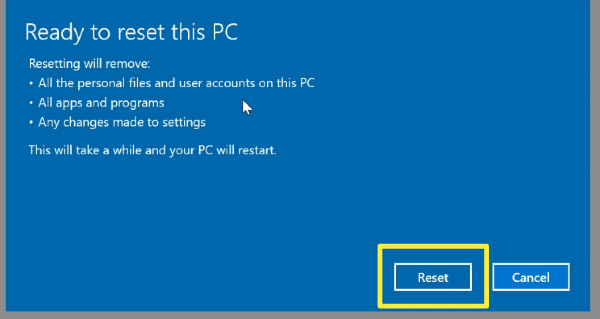Comment réimaginer un ordinateur Windows 10?
Si vous cherchez à actualiser votre ordinateur Windows 10, réimaginez-le. La réimages d'un ordinateur peut être une tâche intimidante, mais avec les bons conseils, cela peut être fait en un rien de temps. Dans cet article, nous couvrirons les bases de la façon de réimaginer un ordinateur Windows 10. Nous discuterons des différentes étapes nécessaires pour réimmerger votre ordinateur avec succès, afin que vous puissiez vous recommencer à utiliser votre ordinateur avec une ardoise propre. Alors, commençons et apprenons à réimmerger un ordinateur Windows 10.
La réimagerie d'un ordinateur avec Windows 10 est assez simple et peut être effectuée en quelques étapes. Voici comment:
- Créez un support d'installation de Windows 10.
- Sauvegardez toutes vos données et fichiers à un disque dur externe.
- Démarrez votre ordinateur à partir du support d'installation de Windows 10.
- Suivez les instructions sur l'écran pour sélectionner le format de la langue, du temps et du clavier.
- Sélectionnez «Réparer votre ordinateur».
- Choisissez l'option «Dépannage».
- Sélectionnez «Réinitialisez votre PC» et suivez les instructions.
- Restaurez vos données à partir du disque dur externe une fois la réimagerie terminée.
Réimmer un ordinateur Windows 10
La réimagerie d'un ordinateur est un processus d'effacement de toutes les données existantes sur l'ordinateur et de restauration du système d'exploitation à ses paramètres d'usine. C'est un outil utile si vous cherchez à recommencer avec votre ordinateur ou si vous rencontrez des problèmes avec votre configuration actuelle. La réimages d'un ordinateur Windows 10 est un processus simple qui vous oblige à créer un support d'installation Windows 10, puis à démarrer à partir des supports.
Créer des supports d'installation de Windows 10 boostables
La première étape pour réimaginer un ordinateur Windows 10 consiste à créer un support d'installation de Windows 10 démarrable. Vous pouvez créer un support d'installation de Windows 10 démarrable en utilisant un lecteur USB ou un DVD. Pour créer un support de démarrage à l'aide d'un lecteur USB, vous devrez avoir un fichier image ISO Windows 10, un lecteur USB avec au moins 8 Go d'espace de stockage et un programme tel que Rufus. Une fois que vous avez tous les matériaux nécessaires, vous pouvez utiliser Rufus pour créer un lecteur USB démarrable.
L'autre option consiste à créer un support d'installation de Windows 10 démarrable à l'aide d'un DVD. Pour ce faire, vous aurez besoin d'un fichier image ISO Windows 10 et d'un DVD vide. Vous pouvez utiliser le brûleur d'image du disque Windows pour brûler le fichier d'image ISO dans le DVD. Une fois que vous avez créé le support d'installation de Windows 10 bootable, vous pouvez passer à l'étape suivante.
Démarrer à partir du support d'installation de Windows 10
L'étape suivante consiste à démarrer à partir du support d'installation de Windows 10. Pour ce faire, vous devrez configurer le BIOS de votre ordinateur pour démarrer à partir des supports d'installation. Une fois que vous avez fait cela, vous pouvez insérer les supports d'installation dans votre ordinateur et le redémarrer. Lorsque l'ordinateur démarre à partir du support d'installation, vous serez présenté avec l'écran de configuration de Windows 10.
Réinimmer l'ordinateur
L'étape suivante consiste à réimmerger l'ordinateur. Pour ce faire, vous devrez sélectionner l'option «Reimagez votre ordinateur» dans l'écran de configuration de Windows 10. Cela effacera toutes les données existantes sur l'ordinateur et restaurera le système d'exploitation à ses paramètres d'usine. Une fois que vous avez sélectionné cette option, vous pouvez suivre les instructions à l'écran pour terminer le processus.
Finaliser le processus de réimages
Une fois le processus de réimage terminé, vous devrez le finaliser en configurant Windows 10. Pour ce faire, vous devrez saisir votre clé de produit, sélectionner un compte utilisateur et sélectionner un paramètre de confidentialité. Une fois que vous avez entré toutes les informations nécessaires, vous pourrez terminer le processus de configuration et commencer à utiliser votre ordinateur.
Dépannage des problèmes de réimages
Si vous rencontrez des problèmes lors de la tentative de réinimmer votre ordinateur, vous pouvez essayer de les dépanner à l'aide des outils de dépannage de Windows 10. Pour accéder aux outils de dépannage, vous devrez ouvrir le menu des paramètres de Windows 10 et sélectionner «Mise à jour et sécurité». À partir d'ici, vous pouvez sélectionner l'option «Dépannage», puis sélectionner l'outil de dépannage approprié dans la liste. Cela devrait vous aider à résoudre les problèmes que vous pourriez avoir avec le processus de réimage.
Conclusion
La réimages d'un ordinateur Windows 10 est un processus simple qui vous oblige à créer un support d'installation Windows 10, puis à démarrer à partir des supports. Une fois que vous avez fait cela, vous pouvez utiliser l'écran de configuration de Windows 10 pour réimaginer l'ordinateur et restaurer le système d'exploitation à ses paramètres d'usine. Enfin, vous pouvez finaliser le processus de réimage en configurant Windows 10 et commencer à utiliser votre ordinateur. Si vous rencontrez des problèmes lors de la tentative de réinimmer votre ordinateur, vous pouvez essayer de les dépanner à l'aide des outils de dépannage de Windows 10.
FAQ connexe
Qu'est-ce que la réimages d'un ordinateur?
La réimagerie d'un ordinateur est le processus d'installation d'un nouveau système d'exploitation sur un ordinateur ou de restaurer un ordinateur à ses paramètres d'usine d'origine. Cela se fait en essuyant la version actuelle du système d'exploitation, puis en installant une toute nouvelle version du système d'exploitation. La réimagerie d'un ordinateur est souvent effectuée lorsqu'un ordinateur ne fonctionne pas comme prévu, ou lorsque l'utilisateur souhaite recommencer avec une nouvelle installation du système d'exploitation.
Quels sont les avantages de la réimagerie d'un ordinateur?
La réimages d'un ordinateur peut être bénéfique de diverses manières. Il peut souvent résoudre les problèmes qu'un ordinateur peut avoir, car la nouvelle installation du système d'exploitation éliminera toutes les erreurs ou bogues qui pourraient avoir été présents dans l'ancienne version. La réimages d'un ordinateur peut également être bénéfique pour les performances, car la nouvelle version du système d'exploitation peut fonctionner mieux que l'ancienne version. De plus, la réimagerie d'un ordinateur peut donner à l'utilisateur un nouveau départ avec l'ordinateur, ce qui leur permet de faire des modifications ou des mises à jour nécessaires sans avoir à se soucier des données qui auraient pu être perdues dans la version précédente.
Que nécessaire pour réimmerger un ordinateur?
Afin de réimmerger un ordinateur, vous devrez avoir accès à un disque d'installation Windows 10 ou un lecteur USB. Cela devrait inclure les fichiers et les pilotes nécessaires pour installer la nouvelle version de Windows 10. De plus, vous devrez peut-être avoir des connaissances techniques afin de terminer le processus d'installation.
Comment réimaginer un ordinateur Windows 10?
Pour réimaginer un ordinateur exécutant Windows 10, vous devrez démarrer l'ordinateur à partir du disque d'installation de Windows 10 ou du lecteur USB. Une fois le processus d'installation au début, vous devrez suivre les instructions à l'écran pour terminer l'installation. Cela impliquera de sélectionner la version de Windows 10 que vous souhaitez installer et formater le disque dur. Une fois l'installation terminée, vous devrez saisir les codes d'activation ou les clés de licence nécessaires avant que l'ordinateur ne puisse être utilisé.
Quels sont les risques de réimmerger un ordinateur?
Le principal risque associé à la réimagerie d'un ordinateur est le potentiel de perte de données. Lors de la réinstallation du système d'exploitation, tous les fichiers ou données stockés sur l'ordinateur seront supprimés. En tant que tel, il est important de s'assurer que toutes les données importantes sont sauvegardées avant d'effectuer la réinstallation. De plus, il y a toujours le risque que le système d'exploitation ne soit pas correctement installé, ce qui peut entraîner d'autres problèmes.
Que faire après la réimagerie d'un ordinateur?
Une fois la réinstallation de Windows 10 terminée, il est important de vérifier que tous les pilotes et mises à jour nécessaires sont installés. De plus, tout logiciel important doit être réinstallé et les données qui ont été sauvegardées avant la réinstallation doivent être restaurées. Selon le type d'ordinateur, il peut également être nécessaire d'installer des logiciels de sécurité supplémentaires, tels que des programmes antivirus et anti-anti-logiciels. Enfin, il est important de s'assurer que l'ordinateur est sauvegardé régulièrement, en cas de futurs problèmes.
Imagerie ou clonage des ordinateurs au travail
La réimagerie d'un ordinateur avec Windows 10 est un excellent moyen de restaurer votre ordinateur à son état d'origine et de vous assurer qu'il s'exécute correctement et en toute sécurité. En suivant les étapes décrites ci-dessus, vous pouvez réimmerger rapidement et facilement votre ordinateur et être convaincu qu'il est à jour et sécurisé. Avec les bons outils et les bonnes connaissances, la réimagerie d'un ordinateur avec Windows 10 peut être une expérience sans tracas et enrichissante.